ईमेल का अंत उतना ही महत्वपूर्ण है जितना कि मुख्य भाग या शुरुआत। ईमेल के अंत में हस्ताक्षर महत्वपूर्ण संपर्क जानकारी प्रदान करता है और उद्धरण के साथ आपके व्यक्तित्व या व्यवसाय के मिशन को प्रदर्शित करने में मदद कर सकता है। कभी-कभी आपके पास एक से अधिक ईमेल हस्ताक्षर हो सकते हैं जिन्हें आपको बार-बार स्विच करने की आवश्यकता होती है। आप ऐसा कुछ अलग-अलग तरीकों से कर सकते हैं। एक तो बस ईमेल के नीचे एक बटन का उपयोग करना है। दूसरा तरीका यह है कि आपके जीमेल खाते से जुड़े प्रत्येक ईमेल को एक अलग हस्ताक्षर सौंपा जाए।
एक से अधिक हस्ताक्षर क्यों हैं?
कुछ लोगों के लिए, एक से अधिक हस्ताक्षर होना बहुत व्यावहारिक नहीं लग सकता है। हालाँकि, हो सकता है कि आप अपने ईमेल खाते का उपयोग व्यक्तिगत और व्यावसायिक दोनों मामलों के लिए कर रहे हों और एक ही हस्ताक्षर का उपयोग नहीं करना चाहते हों। आपके खाते पर एक से अधिक हस्ताक्षर होने का यह एक उत्कृष्ट कारण होगा - यह सब इस बात पर निर्भर करता है कि आप अपने ईमेल खाते का उपयोग कैसे कर रहे हैं।
अपने खाते में एक हस्ताक्षर जोड़ना
इससे पहले कि आप हस्ताक्षरों के बीच स्विच कर सकें, आपको यह सुनिश्चित करना होगा कि आपके खाते में हस्ताक्षर हैं।
- सुनिश्चित करें कि आपका जीमेल खाता खुला है।
- खिड़की के ऊपरी दाएं कोने में एक गियर जैसा प्रतीक होगा। वह आपका है समायोजन बटन। इस पर क्लिक करें।
- पर क्लिक करें सभी सेटिंग्स देखें.
- सेटिंग्स विंडो एक सामान्य सेटिंग पृष्ठ पर खुलेगी। अपना हस्ताक्षर बनाने के लिए नीचे स्क्रॉल करें।
- बॉक्स में सिग्नेचर टेक्स्ट जोड़ें। आपको इसे नाम देना होगा। आप चाहें तो एक छवि जोड़ सकते हैं या टेक्स्ट की शैली भी बदल सकते हैं।
- जब आप प्रत्येक हस्ताक्षर बनाना समाप्त कर लें, तो पृष्ठ के निचले भाग तक स्क्रॉल करें और क्लिक करें परिवर्तनों को सुरक्षित करें.
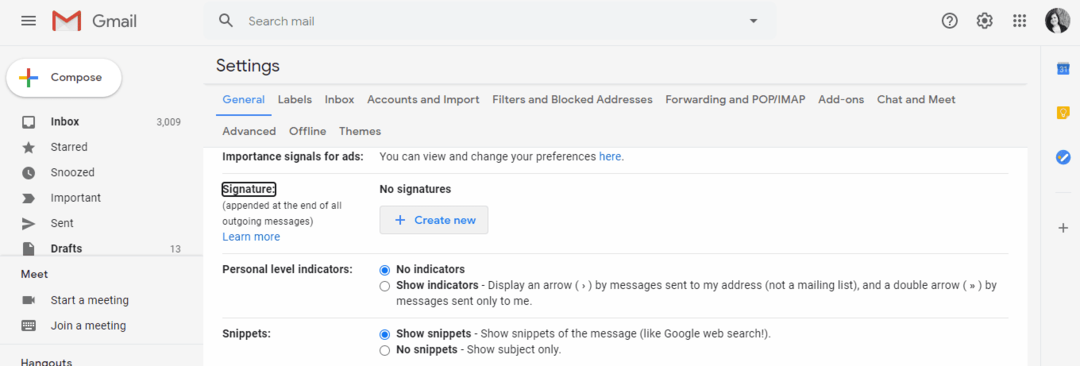
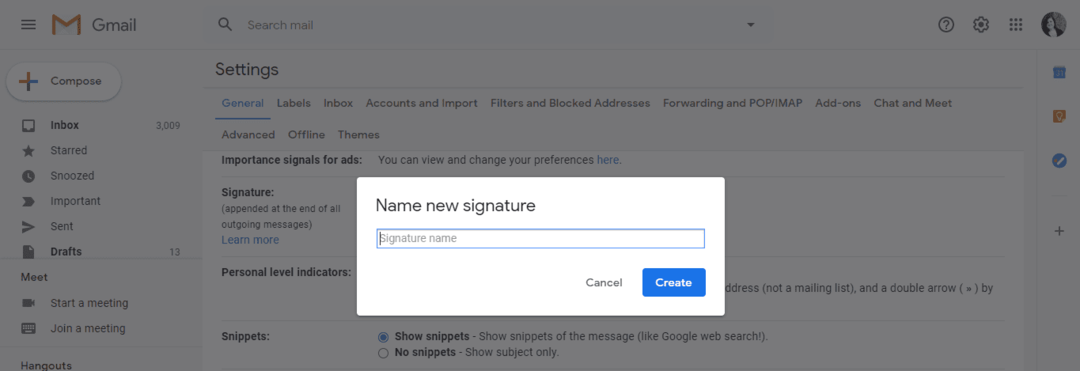
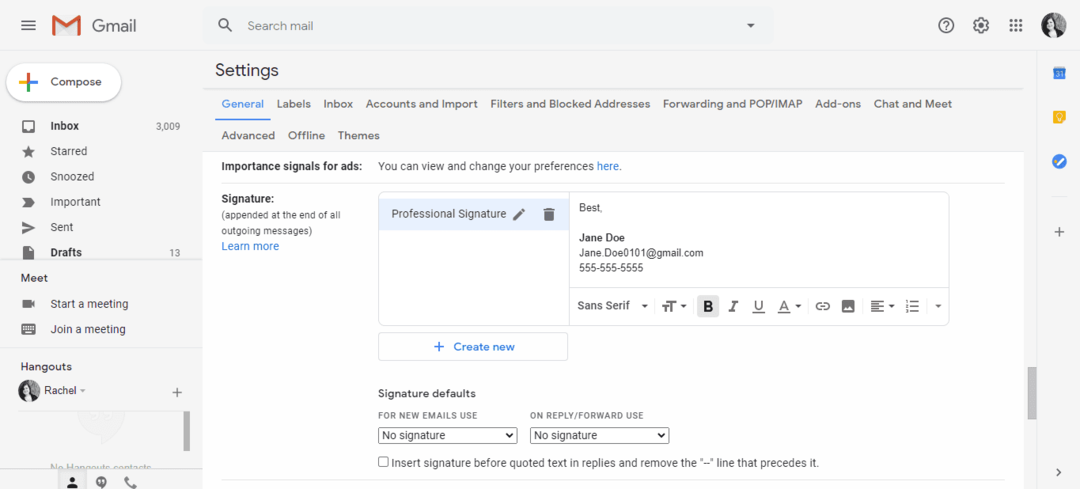
आप एक डिफ़ॉल्ट हस्ताक्षर भी कर सकते हैं। सिग्नेचर टेक्स्ट बॉक्स के नीचे ड्रॉप-डाउन मेनू का उपयोग करके चुनें कि आप अपने डिफ़ॉल्ट के रूप में कौन सा हस्ताक्षर चाहते हैं।
ईमेल के मुख्य भाग में हस्ताक्षर प्रबंधित करें
ईमेल लिखते समय आप किसी भी समय हस्ताक्षर बदल सकते हैं। दूसरे शब्दों में, अपना ईमेल लिखना शुरू करने से पहले आपको इसे बदलने की आवश्यकता नहीं है।
- यदि आपको ईमेल लिखते समय हस्ताक्षर बदलने की आवश्यकता है, तो क्लिक करें हस्ताक्षर डालें ईमेल टेक्स्ट बॉक्स के नीचे बटन। इस बटन का चिन्ह पेन की तरह दिखता है।
- जब आप इन्सर्ट सिग्नेचर बटन पर क्लिक करते हैं, तो आपके द्वारा सहेजे गए सभी हस्ताक्षरों को सूचीबद्ध करते हुए एक नया मेनू दिखाई देगा।
- उस हस्ताक्षर का चयन करें जिसका आप उपयोग करना चाहते हैं। यह आपके ईमेल की सामग्री को बदले बिना हस्ताक्षर बदल देगा।
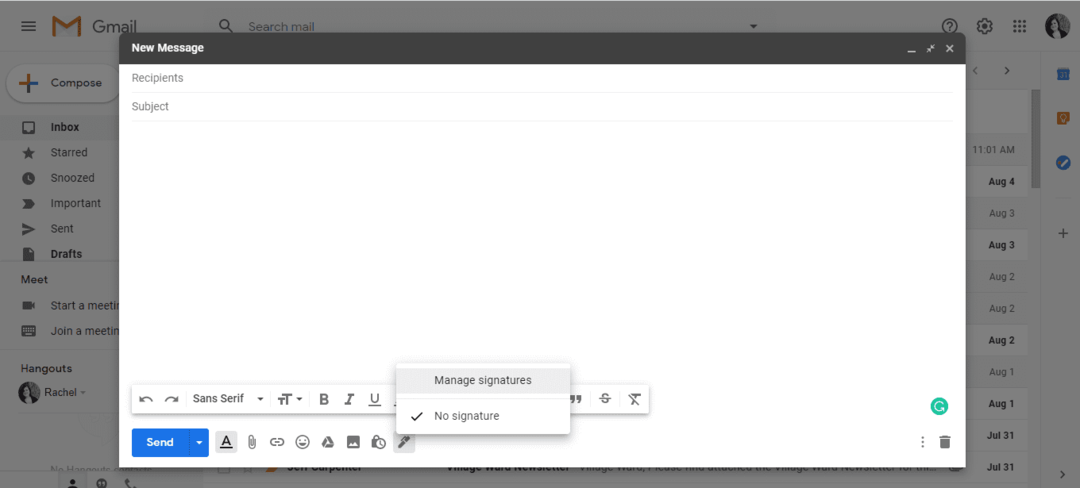
"इस रूप में मेल भेजें" सुविधा के साथ हस्ताक्षर प्रबंधित करें
सबसे पहले, सुनिश्चित करें कि आप अपने सभी ईमेल पतों को अपने जीमेल खाते से कनेक्ट करते हैं। एक बार जब आप आवश्यक पते कनेक्ट कर लेते हैं, तो आप प्रत्येक ईमेल पते पर एक अलग हस्ताक्षर असाइन कर सकते हैं और एक नया ईमेल लिखने से पहले उन्हें बदल सकते हैं।
अतिरिक्त ईमेल जोड़ना

- अपना जीमेल अकाउंट खोलें।
- पर क्लिक करें समायोजन विंडो के ऊपरी दाएं कोने में बटन।
- पर क्लिक करें सभी सेटिंग्स> खाते और आयात देखें या हिसाब किताब टैब।
- तब तक नीचे स्क्रॉल करें जब तक आपको यह न मिल जाए मेल इस रूप में भेजें अनुभाग।
- क्लिक एक और ईमेल पता जोड़ें.
- अपना नाम और वह ईमेल पता टाइप करें जिसे आप जोड़ना चाहते हैं।
- क्लिक अगला कदम> सत्यापन भेजें.
- यदि आप कोई कार्यस्थल या विद्यालय ईमेल जोड़ रहे हैं, तो आपको SMTP सर्वर (जैसे smtp.gmail.com या smtp.yourschool.edu) और खाते के लिए उपयोगकर्ता नाम और पासवर्ड दर्ज करना होगा।
- क्लिक खाता जोड़ो.
- उस खाते में साइन इन करें जिसे आप जीमेल में जोड़ रहे हैं।
- जीमेल भेजा गया पुष्टिकरण ईमेल खोलें।
- लिंक पर क्लिक करें।
विभिन्न ईमेल पतों पर हस्ताक्षर जोड़ना
- के पास जाओ समायोजन पृष्ठ जहाँ आप हस्ताक्षर बनाते हैं।
- ड्रॉप-डाउन मेनू या हस्ताक्षर बॉक्स के किनारे एक मेनू में उस ईमेल का चयन करें जिसके लिए आप हस्ताक्षर करना चाहते हैं।
- हस्ताक्षर बनाएं और क्लिक करें परिवर्तनों को सुरक्षित करें.
पते बदलना
यदि आपके पास अपने जीमेल खाते से जुड़े कई ईमेल पते हैं, तो आप बिना साइन इन और आउट किए ईमेल के बीच स्विच कर सकते हैं। जब आप पता स्विच करते हैं, तो उसके साथ हस्ताक्षर बदल जाएगा।
- एक नया ईमेल लिखते समय, क्लिक करें से रेखा।
- उस पते का चयन करें जिसका आप उपयोग करना चाहते हैं। यह किसी भी सेटिंग और हस्ताक्षर को अपडेट कर देगा जो आपने इस ईमेल पते पर असाइन किया होगा।
निष्कर्ष
हस्ताक्षर और ईमेल पते के बीच स्विच करना बहुत आसान है। एक से अधिक हस्ताक्षर होने से आपके लिए चीजें व्यवस्थित रहती हैं और आपको अधिक पेशेवर दिखने में मदद मिलती है।